Samsung 320TSN Bedienungsanleitung
Stöbern Sie online oder laden Sie Bedienungsanleitung nach Fernseher & Monitore Samsung 320TSN herunter. Samsung 320TSN Manuel utilisateur Benutzerhandbuch
- Seite / 126
- Inhaltsverzeichnis
- FEHLERBEHEBUNG
- LESEZEICHEN
- Moniteur LCD 1
- Consignes de sécurité 2
- Installation 3
- Nettoyage 4
- Introduction 10
- Votre écran LCD 11
- Télécommande 15
- AV / HDMI / TV : P.MODE 18
- Agencement mécanique 19
- Affichage LCD 20
- DIMENSION DU MODELE RESEAU 20
- Installation du support VESA 20
- Dimensions 21
- Installation du support mural 21
- Composants 21
- Montage du support mural 21
- Connexions 26
- Connexion de périphériques AV 27
- Connexion d'un caméscope 28
- Connexion du câble LAN 29
- Connexion USB 30
- Utilisation du logiciel 31
- IRTouch Screen Control Panel 40
- General Control Panel menu 40
- Modes Setting 42
- Serial port Settings 43
- Attachment 44
- Installment 45
- Specification 46
- Main Screen 47
- Port Selection 48
- Power Control 49
- Input Source 51
- Image Size 52
- PC, BNC, DVI 52
- PIP Size 55
- PIP Source 56
- Settings 57
- Picture PC 58
- Image Lock 60
- Maintenance 61
- Lamp Control 61
- Video Wall 63
- Troubleshooting 64
- Modes disponibles 67
- MagicBright 67
- Personnel 68
- Contraste 68
- Luminosité 68
- Netteté 69
- Nuance Coul 69
- Contrôle Couleur 69
- Color Temp 70
- Verr. Image 70
- Regl. Base 71
- Regl. Prec 71
- Position H 71
- Position V 71
- Réglage auto 71
- Balance signal 72
- Cont signal 72
- Contraste Dynam 74
- Image [ AV / HDMI Mode] 74
- Mode Film 78
- Volume auto 80
- SRS TS XT 81
- Configuration 81
- Horloge 82
- Déf. horlo 82
- Minut. ON 83
- Minut. OFF 83
- Transp. menus 83
- PIN verrouillage 84
- Gain d’énergie 84
- Niveau noir HDMI 84
- Mur d'images 85
- Horizontal 86
- Vertical 86
- Ecran de sécurité 87
- Modif. Pixel 87
- Division de l'écran 87
- Nbre points horiz 88
- Ligne vert 88
- Programmateur 89
- Sélec. réso 91
- Régl. minut. ON 92
- Gris de bord 92
- Multi contrôle 94
- MagicInfo 94
- Original 97
- Slide Show 98
- Interval 98
- Rotation 99
- Réglage de l'écran LCD 100
- Full Size 101
- OFFICE / HTML 102
- Internet 102
- Schedule View 103
- Connection 104
- Password 104
- Play Option 105
- Résolution des problèmes 107
- Liste de vérification 108
- Problèmes liés à l'écran 109
- Problèmes liés au son 110
- Problèmes liés à MagicInfo 111
- Caractéristiques 113
- MagicInfo - Client 114
- Mode Economie d'énergie 115
- Informations 117
- - Sélectionnez la méthode 120
- Conditions 124
- Comment éliminer ce produit 125
Inhaltsverzeichnis
SyncMaster 320TSNMoniteur LCDManuel de l'utilisateur
IntroductionContenu de l'emballage RemarqueVeuillez vous assurer que les composants suivants sont bien inclus avec votre affichage LCD.Le cas éch
CloseFerme le menu de contrôle d'image.Music Le format de fichier MP3 est pris en charge.MovieLes formats de fichiers MPEG1 et WMV sont pris en c
PlayLire un fichier film.Full SizeLit un fichier film en mode plein écran.Réglage de l'écran LCD
OFFICE / HTMLLes fichiers PPT (Power Point), DOC (MS Word), XLS (MS Excel), PDF, HTML, HTM sontaffichés. Remarque• Installez le logiciel de visualisat
SetupDéfinit différentes fonctions dans le mode MagicInfo. Vous devez saisir un mot de passe pouraccéder au mode Setup.Schedule ViewAffiche un program
ConnectionModifie les paramètres réseau.PasswordPermet de changer le mot de passe.• Le mot de passe doit comprendre entre 6 et 12 caractères en format
• Si vous avez oublié le mot de passe, appuyez sur Info, 8, 2 et 4 sur la télécommande pourinitialiser le mot de passe. Les réglages effectués précéde
Repeat : Détermine l'option de répétition pour lire des films et de la musique.• None - Sélectionnez No Repeat pour lire un film ou un morceau de
Résolution des problèmesVérification de la fonction Autotest RemarqueVérifiez ce qui suit avant d'appeler le service d'assistance. Contactez
Nettoyez le boîtier à l'aide d'un chiffon doux après avoir débranché le cordond'alimentation.• N'utilisez pas de benzène ou d&apos
• Pour plus d'informations sur les réseaux, reportez-vous à la section MagicInfoDépan-nage.Problèmes liés à l'installation (Mode PC) Remar
Autres(Non disponible partout)Vendu séparémentCâble DVI Kit de fixation au mur Kit de Support provisoire Câble LAN Boîtier tuner TV Remarque• Vous p
cas, réinitialisez-les en vous reportant aux Informations affichées dans le menu EcranLCD et à Présélection des modes de temporisation.Q: Des images f
A: Vérifiez le volume sonore.Q: Le niveau sonore est trop bas.A: Vérifiez le volume sonore.A: Si le volume est toujours trop bas après avoir réglé le
A: La fréquence peut être modifiée par reconfiguration de la carte vidéo. RemarqueLe support de la carte vidéo peut varier selon la version du pilote
CaractéristiquesGénéralitésGénéralitésModèle SyncMaster 320TSNLCD PanneauSize Diagonale de 32" (80 cm)Surface d'affichage 697,68 mm (H) X 39
Interface de fixation VESA200 x 200 mmConsidérations environnementalesEn fonctionnement Température : 10˚C ~ 40˚C (50˚F ~ 104˚F)Humidité : 10 % ~ 80 %
Elément Caractéristiques Commentaires- Installez le logiciel de visu-alisation gratuit appropriépour afficher MS Office(Word, Excel, Power Point)ou de
Mode d'affichage Fréquencehorizontale(kHz )Fréquenceverticale(Hz)Fréquenced'horloge(MHz )Polarité (H/V)IBM, 720 x 400 31,469 70,087 28,322 -
InformationsPour un meilleur affichageRéglez la résolution de l'écran et le taux d'injection de l'écran (taux de rafraî-chissement) de
Arrêt, Economiseur d'écran ou Mode économie d'énergie• Mettez le moniteur hors tension pendant 4 heures après 20 heures d'utilisation•
• Evitez d'utiliser une combinaison de caractères et une couleur de fond avecune grande différence de luminance.Evitez d'utiliser des couleu
Bouton Gauche-Droite / Bouton VolumeSe déplace horizontalement d'une option de menu à une autre ou règle lesvaleurs de menu sélectionnées. Si l
- Sélectionnez la méthode.• Manuel d'instructions : Menu OSD -> Set Up -> Safety Screen -> ScreenScroll• Intervalle de temps : 1 ~ 10 he
Remarque(Vérifiez le Manuel d'utilisation du CD à la section "Fonction OSD". Certains mod-èles ne seront pas disponibles )Appliquez la
AnnexeComment contacter Samsung dans le monde RemarqueSi vous avez des suggestions ou des questions concernant les produits Samsung, veuillezcontacter
EuropeBELGIUM 02 201 2418 http://www.samsung.com/beCZECH REPUBLIC 800-SAMSUNG(800-726786)http://www.samsung.com/czDENMARK 8 - SAMSUNG(7267864) http://
Asia PacificAUSTRALIA 1300 362 603 http://www.samsung.com/auCHINA 800-810-5858400-810-5858010-6475 1880http://www.samsung.com/cnHONG KONG:3698 - 4698
Méthodes d'entrelacementet de non-entrelacementLa méthode non entrelacée consiste à montrer les ligneshorizontales de l'écran de haut en ba
Elimination des batteries de ce produit(Applicable aux pays de l’Union européenne et auxautres pays européens dans lesquels des systèmesde collecte sé
POWER S/W ON [ │ ] / OFF [O]Allume et éteint le moniteur. POWER INCordon d'alimentation, connecte le moniteuret la prise murale. RS232C OUT/IN
Utilisation d'un DVI-D vers DVI-D - mode DVI(PC numérique) DC OUT [5V/1.5A]Branchez-le au connecteur POWER d'unboîtier tuner TV ou rés
Kensington LockL'antivol Kensington est un dispositif utilisépour fixer physiquement le système lorsqu'ilest utilisé dans un endroit pu
POWEROFFNumber ButtonsBouton DEL + VOL - MUTETV/DTVMENU INFOBOUTONS DE COULEUR TTX/MIXSTILLAUTOS.MODEMDCLOCK SOURCE ENTER/PRE-CH CH/P D.MENUGUIDE RET
4. Bouton DEL Le bouton "-" fonctionne uniquement pour le mode DTV. Ilpermet de sélectionner MMS (multicanaux) pour un télévi-seur numérique
19. ENTER/PRE-CHCe bouton permet de revenir à la chaîne précédente.20.CH/P En mode TV, sélectionnez TV channels (Chaînes de télé-vision).21.D.MENU Éc
- Cette fonction n'est pas disponible sur ce moniteur.31.SWAPIntervertit le contenu de la fenêtre PIP et de l'écran principal.L'image d
Consignes de sécuritéSignalement RemarqueRespectez ces instructions de sécurité afin de garantir votre sécurité et d’éviter tout dommagematériel.Veill
Affichage LCDDIMENSION DU MODELE RESEAUInstallation du support VESA• Lorsque vous installez VESA, vérifiez que vous le faites en conformité avec les n
DimensionsAvertissementPour fixer le support au mur, utilisez uniquement des vis de mécanique de 6 mm de diamètreet de 8 à 12 mm de longueur.Installat
1. Insérez la vis imperdable et vissez-la dans le sens de la flèche.Fixez ensuite le support sur le mur.Il y a deux charnières (gauche et droite). Uti
Pour monter le produit sur le support muralLa forme du produit varie en fonction du modèle. (Les ensembles constitués du crochet plas-tique et de la v
4. Retirez la goupille de sécurité (3) et insérez les 4 crochets du produit dans les orificescorrespondant du support mural (1). Placez ensuite le pro
Veillez à utiliser la partie centrale supérieure, pas le côté gauche ou droit du moniteur, pourrégler l'angle.Introduction
ConnexionsSe connecter à un ordinateurEn cas de cordon d'alimentation avec terre• En cas de panne, le conducteur de terre peut provoquer un choc
• Connectez le câble DVI au port DVIà l'arrière du moniteur et le port DVIà l'ordinateur.Connectez le câble audio de votre moniteur à la sor
RemarqueL'écran LCD est doté de bornes AV pour connecter des périphériques d'entrée AV, par ex-emple un lecteur DVD, un magnétoscope ou un
Connexion grâce à un câble DVI vers HDMI Remarque• Connectez la borne de sortie DVI d'un périphérique de sortie numérique à la borne HDMIdu monit
Assurez-vous que la prise d’alimentation est correctement bran-chée.• Sinon, vous risquez un incendie. Ne pliez pas la prise d’alimentation, ne tirez
RemarqueConnectez le câble LAN.Connexion USBEn cas de cordon d'alimentation avec terre• En cas de panne, le conducteur de terre peut provoquer u
Utilisation du logicielPilote du moniteur RemarqueLorsque le système d'exploitation demande le pilote du moniteur, insérez leCD-ROM accompagnant
RemarqueCe pilote de moniteur comporte le logo MS de certification. Cette installation ne peutdonc pas endommager votre système.Le pilote certifié se
5. Cliquez sur "Properties (Propriétés)" dans l'onglet "Moniteur". Si le bouton "Properties(Propriétés)" est désact
8. Cliquez sur "Have Disk..." (Disque fourni…) et sélectionnez le dossier (par exemple, D:\Lecteur) où se situe le fichier de configuration
Système d'exploitation Microsoft® Windows® XP1. Insérez le CD dans le lecteur CD-ROM.2. Cliquez sur "Start (Démarrer)" → "Control
5. Cliquez sur "Update Driver... (Mettre à jour le pilote)" et sélectionnez "Install from a listor... (Installer à partir d'une li
RemarqueCe pilote de moniteur comporte le logo MS de certification. Cette installation ne peutdonc pas endommager votre système.Le pilote certifié s
1. Cliquez sur "Start" (Démarrer)", "Setting (Paramètres)", "Control Panel (Panneau deconfiguration)".2. Doubl
10. Sélectionnez "Show all devices (Afficher tous les périphériques)" et choisissez le mon-iteur qui correspond à celui que vous avez connec
NE PLACEZ PAS DE BOUGIE, DE PRODUIT ANTI-MOUS-TIQUE, DE CIGARETTE OU D'APPAREIL DE CHAUFFAGE ÀPROXIMITÉ DU PRODUIT.• Sinon, vous risquez un ince
IRTOUCHIRTouch Screen Control PanelDouble click the mark on the tabletop (as the following indication), or follow "Start" -> "Allpro
2. Select the touchscreen you want in the list and Click [Calibrate]. After calibration, theitem "Calibrated" will show "Yes".Cali
Modes Setting1. Click on touchMouse single click event happens immediately at the point when the finger contact thetouchscreen, not for dragging objec
the pop-up time is either fast or slow. Notice: the higher the value, the slower the pop-up time. "Delay" unit is "millisecond". T
2. Click [Change Port] to set and change setting of the selected Serial Port.AttachmentThe general setting of touchscreenSelect "Mouse Emulation&
Installment1. Send Right Click : To enable right-click function (default). Click and press on any areaon the screen for two second, the right-click me
Specification1. Each value should be gradually set in "Delay Touch Settings" after fulfillment of "EnableDelay Touch". "Delay
Introduction Une Commande d'écrans multiples (MDC) est une application qui permet de contrôler facilement et simultanément divers écrans
Icônes du Menu Principal Bouton SélectionnerRemocon Tableau d'informationSafety Lock Sélection de l'écranPort Selection Outils de contrôl
1. Le contrôle multiple d'affichage est normalement défini en COM1.2. Si un port autre que COM1 est utilisé, vous pouvez alors, dans le menu de
Nettoyez le moniteur à l'aide d'un chiffon doux impregné unique-ment d'un produit prévu à cet effet. Si vous utilisez un prod
Le Tableau d'Information fournit l'information de base nécessaire au Contrôle de l'Alimentation. 1) (Power Status (Indicateur d&apos
- Permet d'allumer ou d'éteindre l'écran sélectionné [AF1] 2) Volume - Contrôle le niveau de volume de l'écran sélectionné. I
Le Tableau d'Information fournit l'information de base nécessaire au Contrôle de la Source d'Entrée.1) PC - Remplace la source d&apo
La grille d'information affiche des informations sommaires nécessaire au Contrôle de la taille de l'image.1) (Power Status (Indicateur d&
La grille d'information affiche des informations sommaires nécessaire au Contrôle de la taille de l'image.1) Cliquer sur l'onglet Vi
Le Tableau d'Information fournit l'information de base nécessaire au Contrôle de l'Heure.1) Current Time (Heure Actuelle) - Permet d
La grille d'information affiche des informations sommaires nécessaire au Contrôle de la taille de la fenêtre PIP.1) PIP Size (Taille de la fen
La grille d'information affiche des informations sommaires nécessaire au Contrôle de la Source PIP.1) PIP Source - La source de la fenêtre P
Le Tableau d'Information fournit l'information de base nécessaire pour le Contrôle des Paramètres. Lorsque chaque fonction est sélection
Le Tableau d'Information fournit l'information de base nécessaire pour le Contrôle des Paramètres. Lorsque toutes les fonctions sont séle
Ne placez pas ce produit dans un emplacement exposé à l’hu-midité, la poussière, la fumée ou l'eau, ni dans une voiture.• Cela pourrait provoque
Le Tableau d'Information fournit l'information de base nécessaire pour le Contrôle des Paramètres. Lorsque toutes les fonctions sont séle
Le Tableau d'Information fournit l'information de base nécessaire pour le Contrôle des Paramètres. 1) Verrouillage Image - Disponible que
S'affiche alors une "Grille d'informations" affichant différentes données de base. 1) Maintenance - Autorise la fonction Mainten
1) Screen Scroll - Permet d'éliminer les images résiduelles pouvant restées à l'écran lorsque l'affichage est resté en mode Pause pe
1) Mur d'images - Un mur vidéo consiste en un ensemble d'écrans vidéo connectés entre eux, affichant chacun une partie de l'image
ID, ces écrans ne sont pas correctement détectés par le programme en raison d'un conflit de données.- Vérifiez que l'ID de l'écra
Réglage de l'écran LCDEntréeModes disponibles• PC / DVI• AV• HDMI• MagicInfo RemarqueLe menu TV est disponible lorsqu'un boîtier tuner TV es
→ , → ENTERAttribuez un nom aux appareils connectés aux prises d'entrée, de manière à faciliter la sé-lection des sources d'entrée.1. PC
(Non disponible lorsque le mode Contraste Dynam. est à Marche.)1. LoisirsLuminosité hautePour la visualisation de programmes tels qu'un DVD ou un
Permet de régler la luminosité.Netteté MENU → → ENTER → [Image] → → ENTER → [Personnel] → → → ENTER →[Netteté]→ , → ENTERPermet de régler l
Si le moniteur affiche une image fixe pendant une longue péri-ode, une image rémanente ou une tache peut apparaître.• Si vous n'utilisez pas le
RemarqueSi vous réglez l'image à l'aide de la fonction Contrôle Couleur, le mode de Nuance Coul. estchangé en Personnel.RougeMENU → → ENTE
(Non disponible lorsque le mode Contraste Dynam. est à Marche.)MENU → → ENTER → [Image] → → → → → ENTER → [Verr. image]Regl. BaseMENU → → ENTE
Les valeurs Regl. Prec, Regl. Base et Position sont ajustées automatiquement. En modifiantla résolution dans le panneau de configuration, l'ajust
→ , → ENTER3. Regl. bleuMENU → → ENTER → [Image] → → → → → → → ENTER → [Balancesignal] → ENTER → → [Cont signal] → → → ENTER→ [Regl.
1. 16:92. 4:3Contraste Dynam.MENU → → ENTER → [Image] → → → → → → → → → ENTER → [ContrasteDynam.]→ , → ENTERLa fonction Contraste Dyna
L'écran LCD comporte quatre paramètres d'image ("Dynamique", "Standard", "Cinéma" et"Personnel") pré
CouleurMENU → → ENTER → [Image] → → ENTER → [Personnel] → → → → ENTER→ [Couleur]→ , → ENTERRègle les couleurs de l'image.TeinteMENU
Color Temp.MENU → → ENTER → [Image] → → → → ENTER → [Color Temp]→ , → ENTERColor Temp. indique la 'chaleur' des couleurs de l'
→ , → ENTERDéfinit la focntion Digital Noise Reduction (Réduction du bruit numérique) sur Arrêt/Marche(Arrêt/Marche). Celle-ci vous permet d'
SonModes disponibles• PC / DVI• AV• HDMI• MagicInfo RemarqueLe menu TV est disponible lorsqu'un boîtier tuner TV est installé.Mode MENU → → →
Veillez à ce que les enfants ne mettent pas la pile dans leurbouche lorsque celle-ci est retirée de la télécommande. Placez lapile hors de portée des
Remarque• Vous pouvez entendre le son même lorsque la valeur audio est paramétrée sur 0.• Si vous réglez le son à l'aide de la fonction Personne
SRS TS XT MENU → → → ENTER → [Son] → → → → ENTER → [SRS TS XT]→ , → ENTERLa technologie SRS TS XT est une technologie SRS brevetée qui répond a
→ , → ENTERVous pouvez choisir parmi 11 langues. RemarqueLa langue choisie ne s'applique qu'à la langue des fonctions OSD. Elle ne s&apo
4. 905. 1206. 1507. 180Minut. ONMENU → → → → ENTER → [Configuration] → → ENTER → [Horloge] → → →ENTER→ [Minut. ON]→ , / , → ENTERAllum
→ , → ENTERModifie la transparence de l’arrière-plan des fonctions OSD.1. Elevé2. Moyen3. Bas4. OpaquePIN verrouillageMENU → → → → ENTER → [Co
→ , → ENTERLorsqu'un lecteur DVD ou un décodeur est connecté à votre téléviseur via HDMI, il peut seproduire une baisse de la qualité de l&ap
FormatMENU → → → → ENTER → [Configuration] → → → → → → → ENTER →[Mur d'images]→ → ENTER → [Format]→ , → ENTERLe Format peut être
→ , → ENTERDéfinit le nombre de divisions verticales de l'écran.Cinq niveaux de réglage : 1, 2, 3, 4, et 5.Division de l'écranMENU → →
1. Arrêt2. Marche RemarqueLa fonction Modif. Pixel n'est pas disponible lorsque Mur d'images est activé.Nbre points horiz.MENU → → → → E
Définissez l'intervalle de temps pour, respectivement, le mouvement horizontal ou vertical.ProgrammateurProgrammateurMENU → → → → ENTER → [Co
• Veillez également à ne pas trop incliner le produit, car il pourraittomber et occasionner des blessures. N'installez pas le produit dans un end
Utilisez cette fonction afin de définir la période d'exécution pour chaque mode défini dans laminuterie.HeureMENU → → → → ENTER → [Configurat
Cette fonction empêche le phénomène de rémanence en déplaçant de longues lignes verti-cales blanches et noires.effaceMENU → → → → ENTER → [Configu
3. 1280 X 7684. 1360 x 7685. 1366 X 768 RemarqueLa sélection du menu n'est possible que lorsque la résolution graphique est définie
RéinitialiserRetourne aux réglages par défaut du produit. La fonction Reset (Réinitialiser) est disponibleuniquement lorsque PC / DVI est utilisé.MENU
• HDMI• MagicInfoMulti contrôleAffecte un ID propre au SET.MENU → → → → → ENTER → [Multi contrôle] → ENTER→ , → [0~9]• Conf. IDAffecte des ID d
• Le mot de passe prédéfini de l'écran LCD est "000000".• L'option Power-On du programme du serveur n'est disponible que lors
1. Sélectionnez MagicInfo dans le menu Source List.2. L’écran MUISetup apparaît. Sélectionnez la langue souhaitée.3. Appuyez sur le bouton Install.Si
RemarquePour quitter MagicInfo, appuyez sur ALT + F12.Photo Les formats de fichiers JPEG et BMP sont pris en charge.AutoAjuste automatiquement l&apos
Slide ShowAffiche les propriétés du fichier original.IntervalDétermine l'intervalle entre les fichiers d'image dans un diaporama. (
RotationAffiche un fichier image avec une rotation de 90 dans le sens des aiguilles d'une montre.ZoomAffiche une image réduite.Réglage de l'
Weitere Dokumente für Fernseher & Monitore Samsung 320TSN



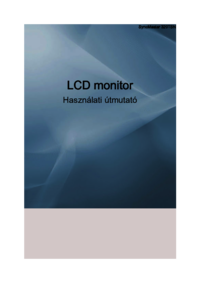














 (67 Seiten)
(67 Seiten) (72 Seiten)
(72 Seiten) (188 Seiten)
(188 Seiten)
 (208 Seiten)
(208 Seiten) (44 Seiten)
(44 Seiten) (75 Seiten)
(75 Seiten)







Kommentare zu diesen Handbüchern